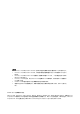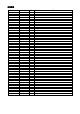User manual - DT-950コモンコントロール開発ガイドver.1.00(2004年7月5日)
2-2
③ FileDialog exe
トップメニューで、4を選択するとルートフォルダが開きます(画面[4-1])。ファイルの拡張子 exe の
みに制限するモードで開いているため、exe ファイルとフォルダが表示されます。また、ファイルを保
存するモードで実行しています(タイトル行の左上に File Save と表示)。「Fn」「R」キーを続けて入力
し、FlashDisk フォルダを開きます(画面[4-2])。FlashDisk のファイル ControlSample.exe を保存す
るファイルに決定すると(画面[4-3])、保存するファイル名を入力するエディットコントロールが表示
されます(画面[4-4])。ファイル名を決定すると、トップメニューに戻り、最下行に入力されたファイ
ル名が表示されます(画面[4-5])。
このモードは保存するファイルとその名前の決定のみで保存処理はしていません。
使用コントロール:ファイル選択コントロール
④ FileDialog Folder
トップメニューで、5を選択するとルートフォルダが開きます(画面[5-1])。フォルダ選択をするモー
ドで実行しているため(タイトル行の左上に Folder Select と表示)、フォルダのみ表示されます。フ
ォルダを選択し(画面[5-2])、決定するとトップメニューに戻ります(画面[5-3])。トップメニューの
最下行に選択したフォルダ名 My Documents が表示されます。
使用コントロール:ファイル選択コントロール
⑤ Enable Item6
トップメニューの5、6の間にチェックボックスがあります。このチェックボックスは、トップメニュ
ーの「6.About」項目の有効/無効を設定します。Enter 入力でチェックを外すと(画面[7-1])、「6.About」
項目が無効になりグレー表示に変わります。
⑥ About
トップメニューで6を選択するとメッセージボックスが表示されます(画面[6-1])。このメッセージボ
ックスはプログラムのバージョンを確認するもので、ENT 入力でトップメニューに戻ります(画面[6-2])。
使用コントロール:メッセージボックス
2/3 ページ
⑦ WaitCursor ON
以下の動作で 2/3 ページのメニューが表示されます(画面[8-1])。
・ トップメニューでRを選択する
・ 1 ページの最後の項目以降も上下キーの下キーを入力する。
1を選択すると、砂時計カーソルが回転し始めます。(画面[8-2])
使用コントロール:砂時計カーソル
⑧ WaitCursor OFF
砂時計カーソル回転時に、2/3 ページのメニューで 2 を選択すると(画面[8-3])、砂時計カーソルは非